Obnovení předchozí verze položky nebo souboru v SharePointu
Pokud jsou seznamy nebo knihovny SharePoint nastavené tak, aby sledovaly verze, můžete obnovit předchozí verzi položky seznamu nebo souboru. Informace o tom, jak můžete odstranit verzi, všechny verze nebo jenom podverze položky nebo souboru, pokud je pro ni nakonfigurovaný seznam nebo knihovna, najdete v tématu Odstranění předchozí verze u položky nebo souboru v SharePointu.
Informace o zapnutí správy verzí najdete v článku Zapnutí historie verzí v SharePointu. Informace o obnovení sharepointových souborů uložených v OneDrive najdete v článku Obnovení předchozí verze souboru na OneDrivu.
Obnovení předchozí verze v SharePoint
-
Na panelu Snadné spuštění otevřete seznam nebo knihovnu.
Pokud se název seznamu nebo knihovny nezobrazí, vyberte Obsah webu nebo Zobrazit veškerý obsah webu a pak vyberte název seznamu nebo knihovny.
-
Klikněte pravým tlačítkem myši na mezeru mezi názvem položky nebo dokumentem a datem a v nabídce vyberte Historie verzí. Pokud chcete zobrazit historii verzí, možná budete muset posunout nabídku.
Pokud se Historie verzí nezobrazuje, vyberte v dialogovém okně ... (tři tečky) a pak vyberte Historie verzí.
Zobrazí se seznam verzí souboru.
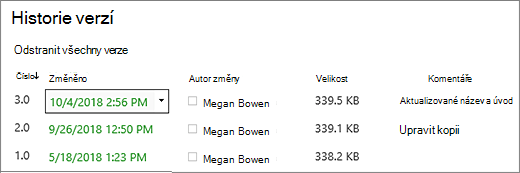
-
V dialogovém okně Historie verzí nastavte ukazatel myši vedle požadované verze a seznam možností získáte tak, že na pravé straně vyberete šipku dolů. Vyberte Obnovit.
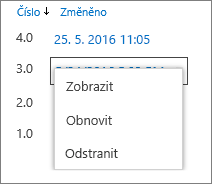
-
Pokud chcete obnovit aktuální verzi jako nejnovější verzi, vyberte OK.
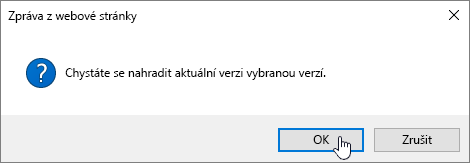
Poznámka: SharePoint neodebere předchozí verzi, kterou jste právě obnovili. Vytvoří kopii a nastaví ji jako nejnovější verzi.
Zapnutí historie verzí v SharePoint
Historie verzí je ve výchozím nastavení v SharePoint zapnutá, ale pokud příkaz Historie verzí nevidíte, může být vypnutý. V závislosti na tom, jak správce nastavil SharePoint, můžete zapnout správu verzí seznamu nebo knihovny.
Informace o SharePoint nastavení správy verzí najdete v tématu Povolení a konfigurace správy verzí pro seznam nebo knihovnu.
Přečtěte si také téma Jak funguje správa verzí v seznamu nebo knihovně?
Nejste si jistí, jakou máte verzi? Podívejte se na téma Kterou verzi SharePointu používám?










